- লেখক Jason Gerald [email protected].
- Public 2023-12-16 10:58.
- সর্বশেষ পরিবর্তিত 2025-01-23 12:08.
এই উইকিহাউ আপনাকে শেখায় কিভাবে একটি উইন্ডোজ ১০ ল্যাপটপ ফরম্যাট করতে হয়। এছাড়াও, আপনি যদি ল্যাপটপটি সঠিকভাবে কাজ না করেন তবে আপনি ফরম্যাট করতে পারেন (বিন্যাস প্রক্রিয়া সাধারণত ল্যাপটপের কর্মক্ষমতা বৃদ্ধি করতে পারে)। এই পদ্ধতিটি ল্যাপটপ থেকে সমস্ত ফাইল এবং অ্যাপ্লিকেশন মুছে ফেলবে। অতএব, নিশ্চিত করুন যে আপনি যে ফাইলগুলি হারাবেন না তা ব্যাক আপ করুন।
ধাপ
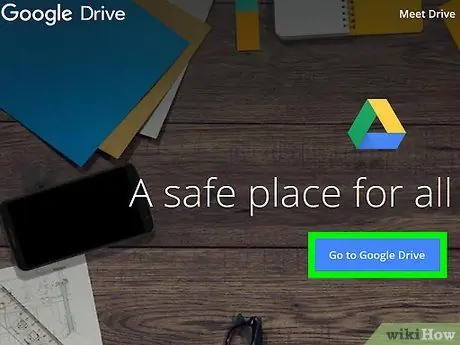
ধাপ 1. আপনি যে ফাইলগুলি রাখতে চান তার ব্যাক -আপ নিন।
ল্যাপটপ ফর্ম্যাটিং পদ্ধতি সমস্ত সামগ্রী মুছে ফেলবে এবং অপারেটিং সিস্টেম পুনরায় ইনস্টল করবে। আপনি এমন কিছু হারাবেন যা ব্যাক আপ করা হয়নি। যাইহোক, আপনি একটি বাহ্যিক হার্ড ড্রাইভ, একটি ইউএসবি ড্রাইভ, বা একটি লেখার যোগ্য ডিভিডি বা ব্লু-রে ডিস্ক ব্যবহার করে ফাইল ব্যাক আপ করতে পারেন। আপনি আপনার ফাইলগুলিকে ড্রপবক্স বা গুগল ড্রাইভের মতো একটি অনলাইন স্টোরেজ স্পেস (ক্লাউড স্টোরেজ) এ ব্যাকআপ করতে পারেন।
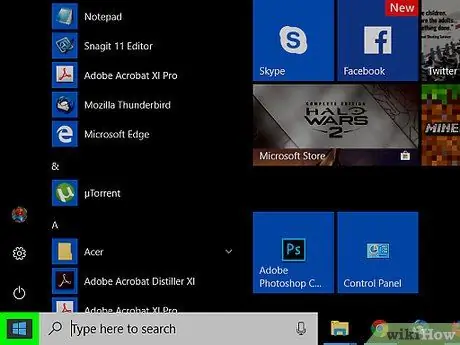
ধাপ 2. উইন্ডোজ "স্টার্ট" মেনু বোতামে ক্লিক করুন
এটি টাস্কবারের নিচের বাম কোণে উইন্ডোজ লোগো সহ বোতাম।
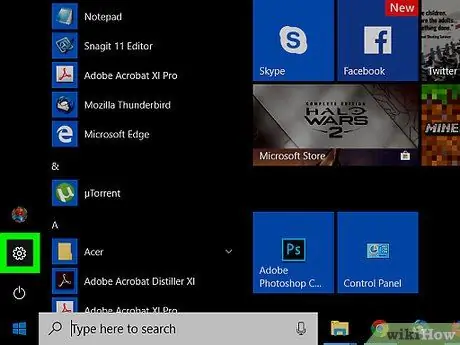
ধাপ 3. আইকনে ক্লিক করুন
মেনুর বাম কলামে গিয়ার আইকন সেটিংস মেনু বোতাম।

ধাপ 4. আপডেট ও নিরাপত্তা ক্লিক করুন।
এই বিকল্পটি মেনুতে শেষ বিকল্প এবং একটি বৃত্ত গঠনকারী দুটি তীরের আইকন দ্বারা নির্দেশিত।
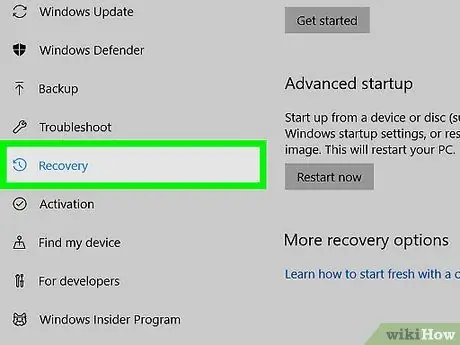
ধাপ 5. পুনরুদ্ধার ক্লিক করুন।
এটি তীর আইকনের পাশে যা উইন্ডোর বাম কলামে একটি ঘড়ি গঠন করে।

পদক্ষেপ 6. শুরু করুন ক্লিক করুন।
এই বোতামটি "এই পিসি রিসেট করুন" বিকল্পের নীচে।
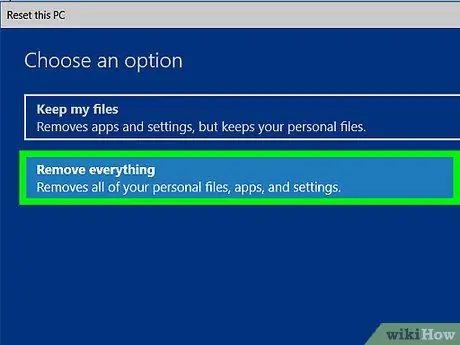
ধাপ 7. সবকিছু সরান ক্লিক করুন।
এই বিকল্পটি সমস্ত ফাইল এবং অ্যাপ্লিকেশন মুছে ফেলবে এবং উইন্ডোজ পুনরায় ইনস্টল করবে। যদি আপনি "আমার ফাইল রাখুন" নির্বাচন করেন, তাহলে সমস্ত অ্যাপ্লিকেশন সরিয়ে ফেলা হবে এবং অপারেটিং সিস্টেম পুনরায় ইনস্টল করা হবে, কিন্তু ফাইল এবং নথিপত্র থাকবে। আপনি যদি আপনার বিদ্যমান ফাইলগুলি রাখতে চান তবে এই বিকল্পটি কার্যকর, তবে আপনার কম্পিউটারের সমস্ত সমস্যা সমাধান করতে সক্ষম নাও হতে পারে। আপনি যদি আপনার ল্যাপটপ অন্য কাউকে দেওয়ার পরিকল্পনা করেন, তবে কম্পিউটারের সমস্ত ডেটা মুছে ফেলা ভাল।
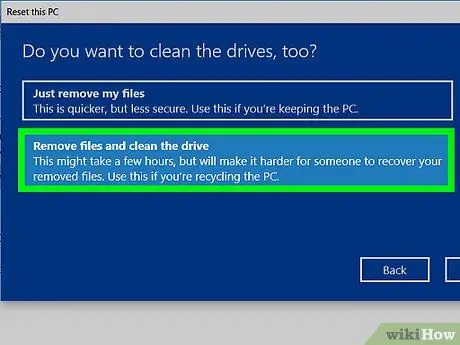
ধাপ 8. ফাইল সরান ক্লিক করুন এবং ড্রাইভ পরিষ্কার করুন।
সমস্ত অ্যাপ্লিকেশন এবং ফাইল কম্পিউটার থেকে মুছে ফেলা হবে। আপনি যদি অন্য কাউকে আপনার কম্পিউটার দিতে চান তবে এই বিকল্পটি সুপারিশ করা হয়। এটি সুপারিশ করা হয় না যে আপনি "শুধু আমার ফাইলগুলি সরান" নির্বাচন করুন।
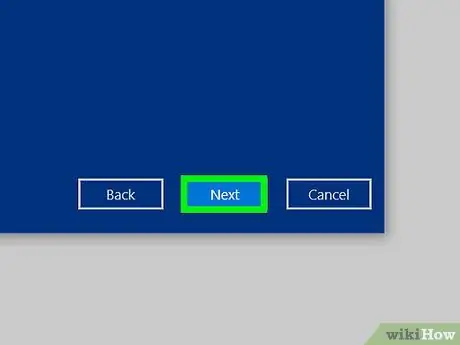
ধাপ 9. পরবর্তী ক্লিক করুন।
আপনি যদি সম্প্রতি উইন্ডোজ আপডেট করেন, তাহলে আপনি উইন্ডোজের আগের ভার্সনে ফিরতে পারবেন না।
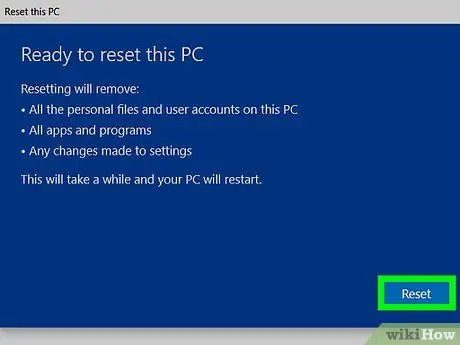
ধাপ 10. রিসেট ক্লিক করুন।
কম্পিউটার অবিলম্বে ফরম্যাট করা হবে। এই প্রক্রিয়াটি মোটামুটি স্বল্প সময় নেয় এবং কম্পিউটার বেশ কয়েকবার পুনরায় চালু হবে।
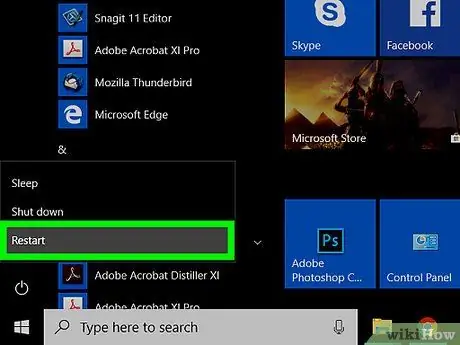
ধাপ 11. চালিয়ে যান ক্লিক করুন।
এই বোতামটি শীর্ষ বিকল্প যা কম্পিউটার পুনরায় চালু হওয়ার পরে প্রদর্শিত হয়।






